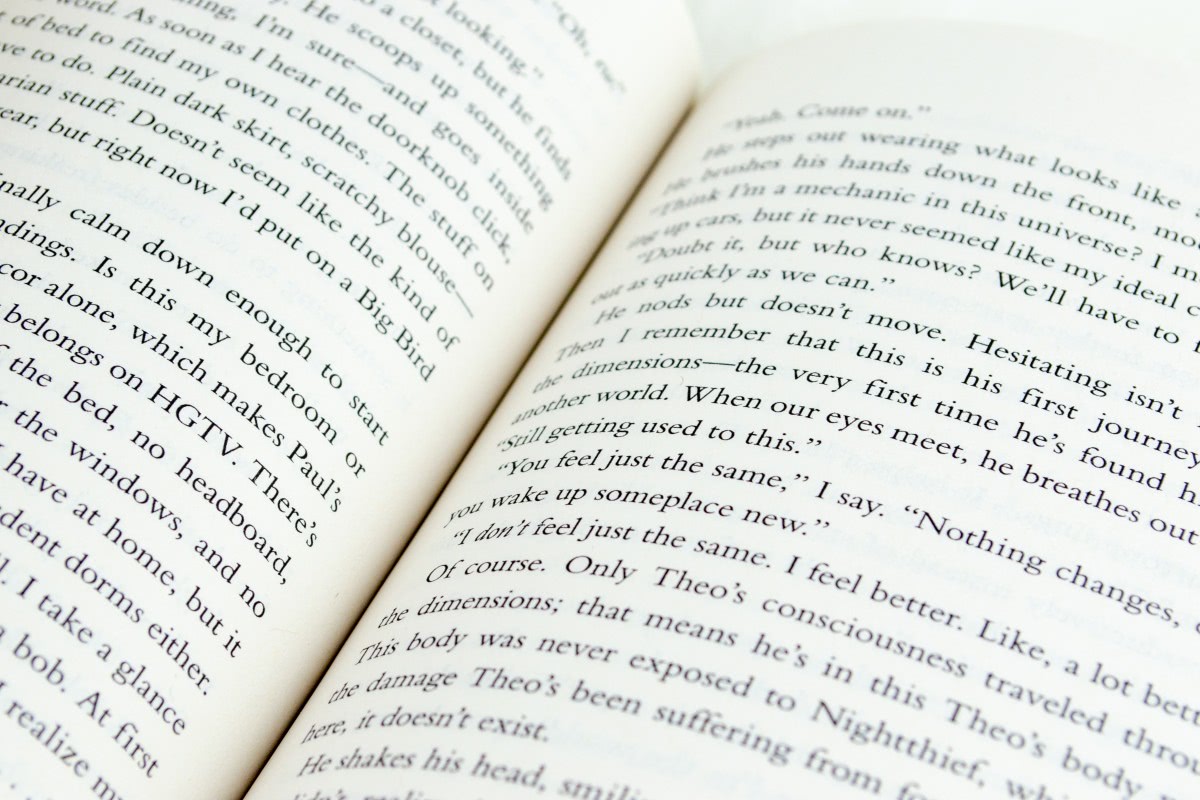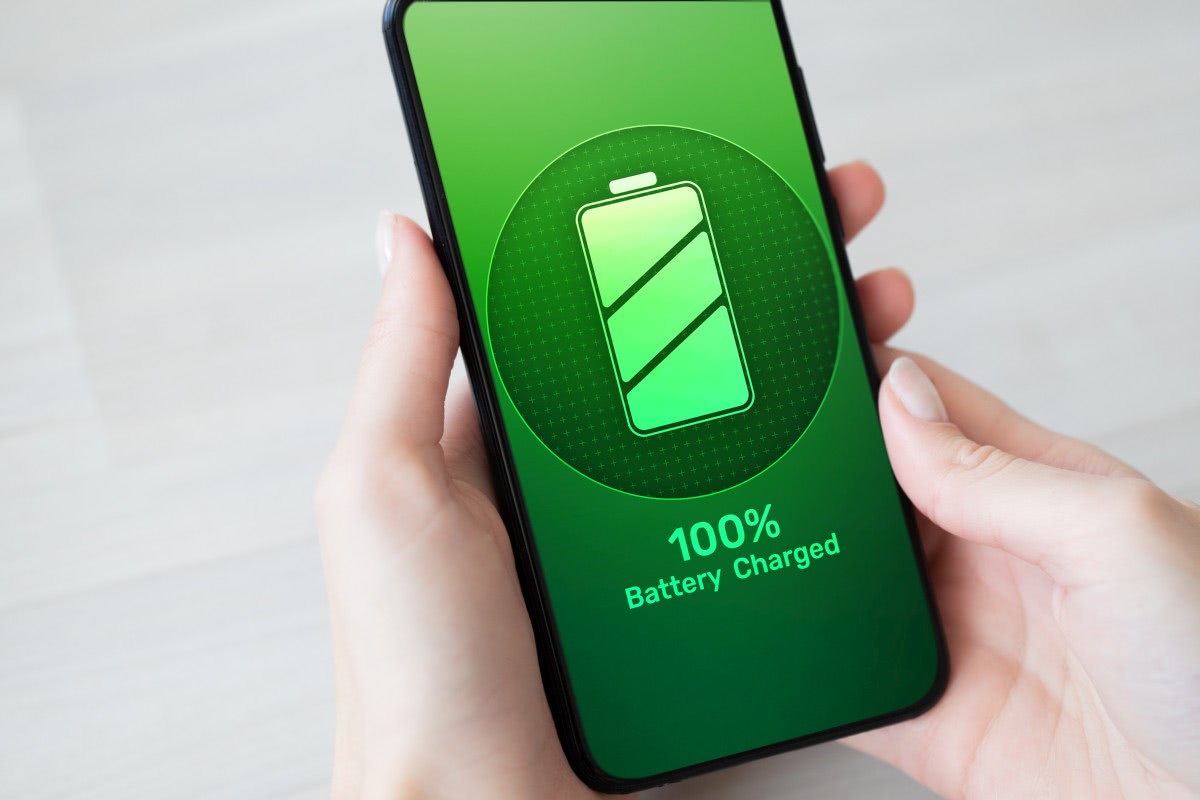W ostatnim czasie spotkałem się z dość ciekawym zagadnieniem, a mianowicie zmianą rozdzielczości ekranu monitora wprost z wiersza poleceń. Tego typu operację da się przeprowadzić, jednakże domyślnie Windows pozbawiony jest narzędzi, które można by wykorzystać do tego celu. Ktoś miał już podobny problem i stworzył doskonałe konsolowe narzędzie do manipulacji ustawień ekranu monitora.
Mowa o aplikacji Display Changer, dzięki której można bez jakichkolwiek problemów zmienić rozdzielczości ekranu. Program dostępny jest zarówno na platformę 32 jak i 64-bitową, prawidłowo współpracuje z systemami Windows 7, Vista, XP, Windows Server 2003 oraz 2008.
Producent Display Changer udostępnia program w formie paczki instalacyjnej (zatem niezbędne jest posiadanie odpowiednich uprawnień w systemie), mimo to osoby, które z różnych przyczyn nie mogą instalować na swoich stacjach roboczych oprogramowania, mogą wyodrębnić pliki dc.exe oraz dccmd.exe z paczki redystrybucyjnej dc-setup.exe
Zmiana rozdzielczości ekranu w Display Changer
Przystępujemy do zmiany rozdzielczości ekranu, uruchamiamy wiersz poleceń, Start => Uruchom => cmd
Nawigujemy do katalogu, w którym znajduje się narzędzie dccmd.exe (domyślnie C:\Program Files\12noon Display Changer).
cd /d "C:\Program Files\12noon Display Changer"
W pierwszej kolejności musimy ustalić jakie rozdzielczości obsługuje monitor. W konsoli wpisujemy:
dccmd -listmodes

Listę możemy zrzucić do pliku wpisując polecenie:
dccmd -listmodes >c:\lista_rozdzielczosci.txt
W głównym katalogu znajdziemy plik tekstowy o nazwie lista_rozdzielczosci, który będzie zawierał wszystkie możliwe do zastosowania rozdzielczości ekranu.
UWAGA! W przypadku ustawienia rozdzielczości/częstotliwości niezgodnej ze specyfikacją monitora/karty graficznej, może dojść do nieodwracanego uszkodzenia sprzętu! Wszelkie dalsze kroki wykonujesz na własną odpowiedzialność! Jeśli Masz wątpliwości co do listy wspieranych rozdzielczości/częstotliwości odświeżania, zerknij do instrukcji obsługi (specyfikacji) Twojego monitora.
Jeśli chcemy wyświetlić plik pod konsolą użyj starego dobrego narzędzia edit:
edit c:\lista_rozdzielczosci.txt
Mamy już listę wspieranych rozdzielczości. Teraz chcemy zmienić rozdzielczość ekranu, zatem wpisujemy:
dccmd -width=1024 -height=768 -depth=16 -refresh=max -fixedoutput=stretch
Jest to przykładowe polecenie. Poszczególne opcje oznaczają:
- width – rozdzielczość ekranu w poziomie.
- height – rozdzielczość ekranu w pionie.
- depth – głębia kolorów (liczba kolorów użytych do wyświetlania obrazu wyrażona w bitach).
- refresh – częstotliwość odświeżania, gdzie max oznacza, maksymalną dopuszczalną wartość.
- fixedoutput – ustawienie trybu wyświetlania, gdzie stretch to rozciągnięcie ekranu względem osi X/Y.
Szczegółowe informacje na temat funkcji programu można uzyskać wpisując w oknie polecenie dccmd.exe lub odwiedzając witrynę producenta aplikacji.
I jeszcze raz przypominam, nieumiejętna zmiana rozdzielczości może mieć opłakany skutek dla sprzętu, dlatego zanim wykonacie jakiekolwiek operacje, dokładnie przeczytajcie, jakie rozdzielczości i częstotliwości odświeżania są obsługiwane przez Wasz sprzęt.